เชื่อมต่อ/ควบคุมคอมพิวเตอร์ผ่านเครือข่ายด้วย KontrolPack

ควบคุมคอมพิวเตอร์ในเครือข่ายของคุณได้อย่างง่ายดายด้วย KontrolPack เชื่อมต่อและจัดการคอมพิวเตอร์ที่ใช้ระบบปฏิบัติการต่างๆ ได้อย่างง่ายดาย
Tutanota เป็นไคลเอนต์อีเมลและบริการสำหรับ Linux และแพลตฟอร์มอื่นๆ ได้รับการออกแบบมาเพื่อมอบประสบการณ์อีเมลที่ยอดเยี่ยมแก่คุณพร้อมทั้งปกป้องอีเมลของคุณจากการสอดรู้สอดเห็น ในคู่มือนี้ เราจะแสดงวิธีการติดตั้งและตั้งค่า
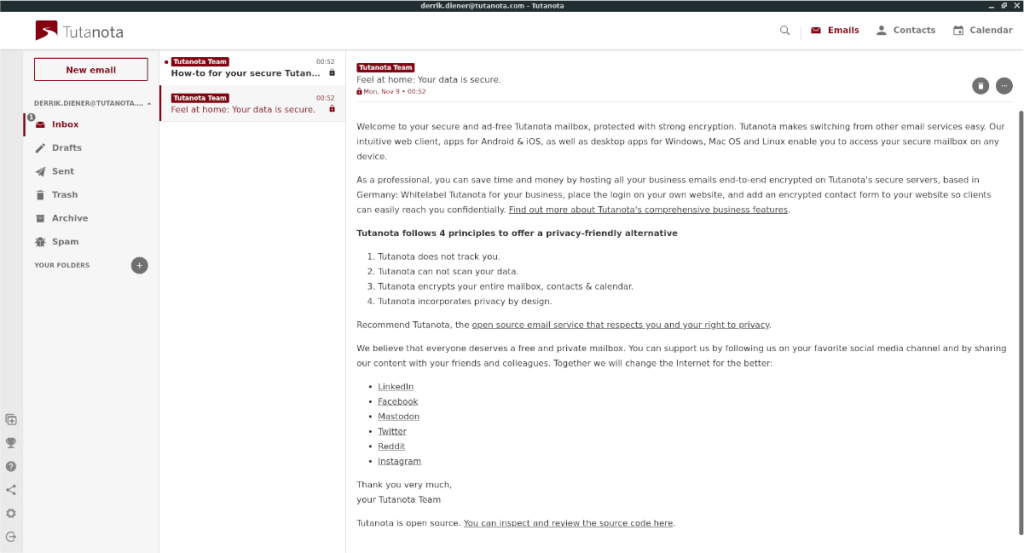
การติดตั้ง Tutanota บน Linux
โปรแกรมรับส่งเมลของ Tutanota นั้นยอดเยี่ยม แต่เรายังอธิบายวิธีใช้งานไม่ได้ เหตุผล? ไม่ได้ติดตั้งมาล่วงหน้าบนระบบปฏิบัติการ Linux ใดๆ ในตลาด ดังนั้น คุณจะต้องติดตั้งโปรแกรมด้วยตนเองก่อนดำเนินการตามคู่มือนี้ด้วยตนเอง
มีสามวิธีในการตั้งค่าไคลเอนต์อีเมล Tutanota บนพีซี Linux ของคุณ วิธีแรกของการติดตั้งคือรูปแบบแพ็คเกจสากล Flatpak วิธีที่สองคือ AppImage ที่ดาวน์โหลดได้ และวิธีที่สามคือผ่าน Arch Linux AUR
ในการเริ่มการติดตั้ง Tutanota ให้เปิดหน้าต่างเทอร์มินัลแล้วทำตามคำแนะนำในการติดตั้งด้านล่าง
Flatpak
ในการติดตั้ง Tutanota บน Flatpak คุณต้องติดตั้งรันไทม์ Flatpak บนคอมพิวเตอร์ของคุณก่อน ในการติดตั้งรันไทม์ Flatpak ให้ทำตามคำแนะนำเชิงลึกของเราในหัวข้อ t
เมื่อคุณได้รับรันไทม์ Flatpak และรันบนคอมพิวเตอร์ของคุณแล้ว ให้ใช้ คำสั่งflatpak remote-addด้านล่าง ซึ่งจะเปิดใช้งานพื้นที่เก็บข้อมูลแอป Flathub ซึ่ง Tutanota พร้อมใช้งาน
sudo flatpak เพิ่มระยะไกล --if-not-exists flathub https://flathub.org/repo/flathub.flatpakrepo
หลังจากเพิ่มพื้นที่เก็บข้อมูลซอฟต์แวร์ Flathub แล้ว ไคลเอนต์อีเมล Tutanota ก็พร้อมที่จะติดตั้งบนคอมพิวเตอร์ของคุณ ใช้ คำสั่งติดตั้ง flatpak ตั้ง ค่าแอพ
sudo flatpak ติดตั้ง com.tutanota.Tutanota
AppImage
Tutanota มีให้บริการเป็น AppImage ที่ดาวน์โหลดได้ วิธีการติดตั้งนี้เหมาะสำหรับผู้ที่ไม่สามารถใช้ Flatpak ได้ ในการเริ่มต้น ให้เปิดหน้าต่างเทอร์มินัลแล้วใช้ คำสั่งดาวน์โหลดwget ด้านล่างเพื่อดาวน์โหลดแอปรุ่นล่าสุด
mkdir -p ~/AppImages
wget https://mail.tutanota.com/desktop/tutanota-desktop-linux.AppImage -O ~/AppImages/tutanota-desktop-linux.AppImage
หลังจากดาวน์โหลด AppImage ลงในคอมพิวเตอร์ของคุณแล้ว ให้ใช้ คำสั่งchmod เพื่ออัปเดตการอนุญาต ต้องเปลี่ยนสิทธิ์เพื่อให้แอปทำงาน
sudo chmod +x ~/AppImages/tutanota-desktop-linux.AppImage
สุดท้าย เปิดโปรแกรมบนคอมพิวเตอร์ของคุณโดยใช้คำสั่งด้านล่าง หรือเปิดตัวจัดการไฟล์ Linux เลือกโฟลเดอร์ "AppImages" และดับเบิลคลิกที่ Tutanota AppImage เพื่อเริ่มต้น
cd ~/AppImages ./tutanota-desktop-linux.AppImage
Arch Linux
แอปอีเมล Tutanota มีอยู่ใน Arch Linux AUR สำหรับการติดตั้ง ในการเริ่มต้นการติดตั้ง คุณจะต้องใช้ตัวช่วย Trizen AUR โดยใช้คำสั่งต่อไปนี้ด้านล่างในหน้าต่างเทอร์มินัล
sudo pacman -S git base-devel
โคลน git https://aur.archlinux.org/trizen.git
cd trizen
makepkg -ศรี
หลังจากติดตั้งตัวช่วย Trizen AUR คุณสามารถติดตั้งแอปอีเมล Tutanota ได้ ในการทำเช่นนั้น ให้รันคำสั่งtrizen -S ต่อไปนี้ ในหน้าต่างเทอร์มินัล
trizen -S tutanota-เดสก์ท็อป
ตั้งค่าเมล Tutanota บน Linux
ในการตั้งค่าไคลเอนต์อีเมล Tutanota บน Linux ให้เริ่มต้นด้วยการเปิดโปรแกรมบนเดสก์ท็อป เมื่อเปิดตัวบนคอมพิวเตอร์ของคุณแล้ว ให้ทำตามคำแนะนำทีละขั้นตอนด้านล่างเพื่อเริ่มต้นใช้งาน
ขั้นตอนที่ 1:มองหาปุ่ม “เพิ่มเติม” ในแอป Tutanota และคลิกที่มัน การเลือกปุ่มนี้จะแสดงตัวเลือกที่ซ่อนอยู่ทั้งหมดที่คุณไม่เห็นโดยค่าเริ่มต้น ในเมนู "เพิ่มเติม" เลือกปุ่ม "ลงทะเบียน"
ขั้นตอนที่ 2:เมื่อคลิกที่ปุ่ม "ลงทะเบียน" หน้าต่างป๊อปอัปจะปรากฏขึ้นเพื่อขอให้คุณเลือกระดับการสมัคร เลือกตัวเลือกฟรี และคลิกที่ปุ่ม "เลือก" เพื่อดำเนินการต่อ
ขั้นตอนที่ 3:หลังจากเลือกปุ่ม "ฟรี" หน้าต่างป๊อปอัปอื่นจะปรากฏขึ้นบนหน้าจอ ในหน้าต่างนี้ Tutanota จะแจ้งให้คุณทราบว่าแอปสามารถรองรับได้เพียงบัญชีเดียวเท่านั้นต่อลูกค้าหนึ่งราย
ในหน้าต่างป๊อปอัปนี้ เลือก "ฉันไม่ได้เป็นเจ้าของบัญชีฟรีอื่น ๆ " และ "ฉันจะไม่ใช้บัญชีนี้เพื่อธุรกิจ"
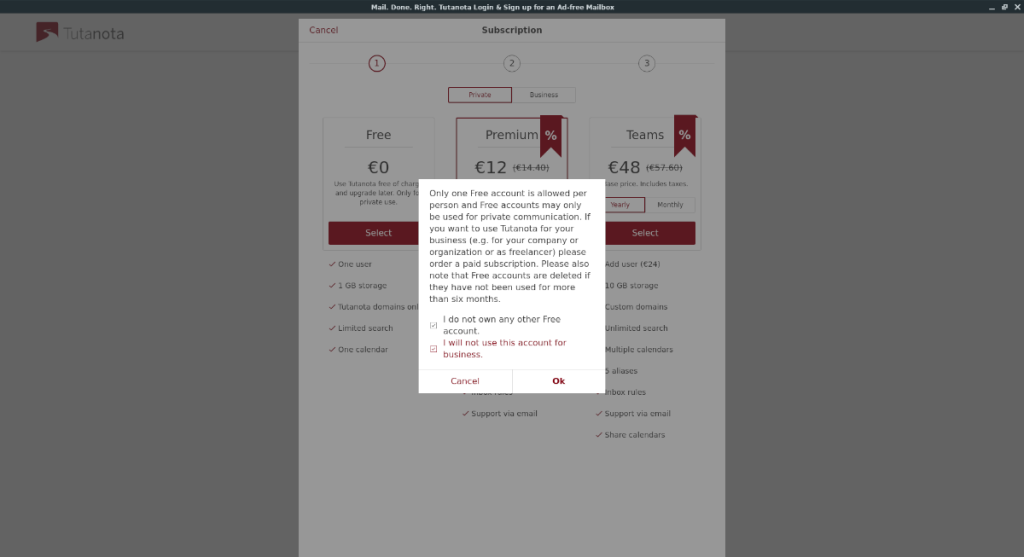
ขั้นตอนที่ 4:เมื่อคุณเลือกทั้งสองช่องแล้ว ระบบจะขอให้คุณสร้างบัญชีอีเมล Tutanota ใหม่ ในการเริ่มต้น ให้กรอกช่อง "ที่อยู่อีเมล" ด้วยบัญชีอีเมลที่คุณต้องการ
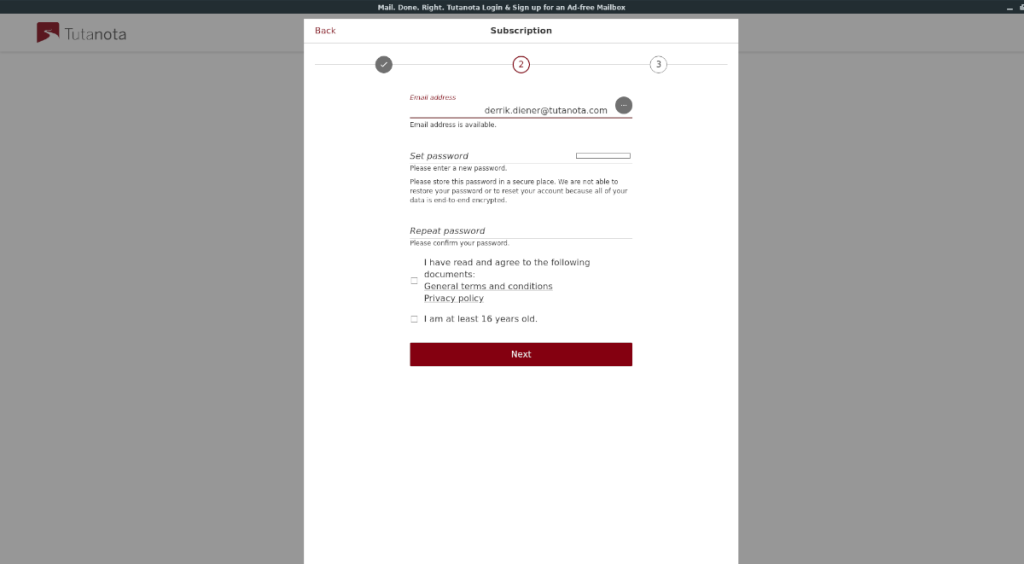
ขั้นตอนที่ 5:ตั้งค่ารหัสผ่านอีเมล Tutanota ของคุณ และทำเครื่องหมายที่ช่อง "ฉันได้อ่านและยอมรับเอกสารต่อไปนี้แล้ว" และ "ฉันมีอายุอย่างน้อย 16 ปี" จากนั้นคลิกที่ปุ่ม "ถัดไป" เพื่อไปยังหน้าถัดไป
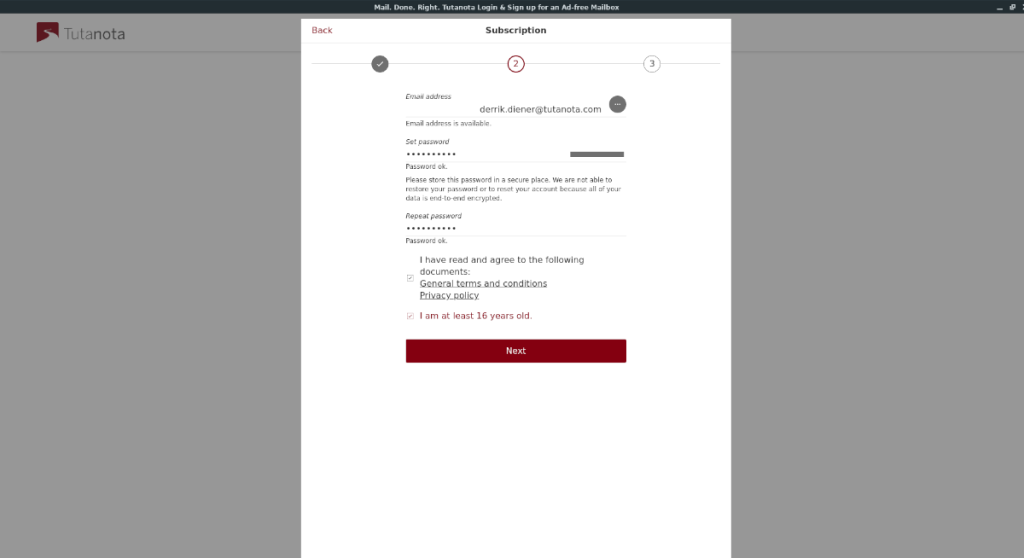
ขั้นตอนที่ 6:เมื่อคลิกที่ปุ่ม "ถัดไป" Tutanota จะเตรียมบัญชีของคุณสำหรับการใช้งาน จากนั้นจะให้รหัสกู้คืนแก่คุณ โปรดนำรหัสนี้และบันทึกลงในไฟล์ข้อความ (อย่าลืมเข้ารหัส) หรือพิมพ์ลงบนกระดาษเพื่อความปลอดภัย รหัสนี้จะช่วยให้คุณสามารถรีเซ็ตบัญชีของคุณได้ในกรณีฉุกเฉิน
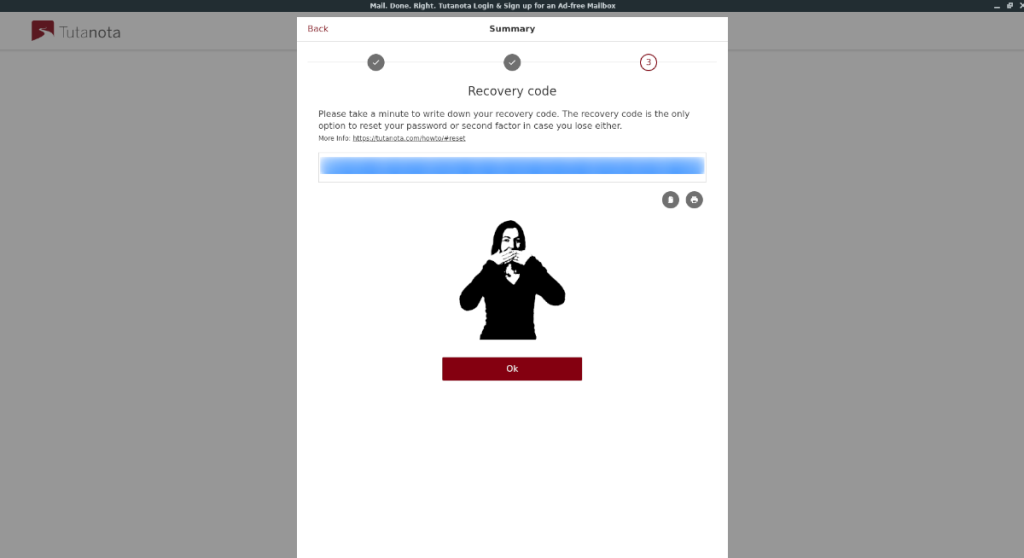
เลือก "ตกลง" เมื่อคุณคัดลอกโค้ดแล้ว
หลังจากคัดลอกรหัสกู้คืนแล้ว คุณจะสามารถเข้าสู่ระบบบัญชี Tutanota ของคุณได้ เมื่อเข้าสู่ระบบแล้วคุณจะสามารถส่งและรับอีเมลที่ปลอดภัยโดยไม่ต้องกังวลกับการบุกรุกความเป็นส่วนตัว!
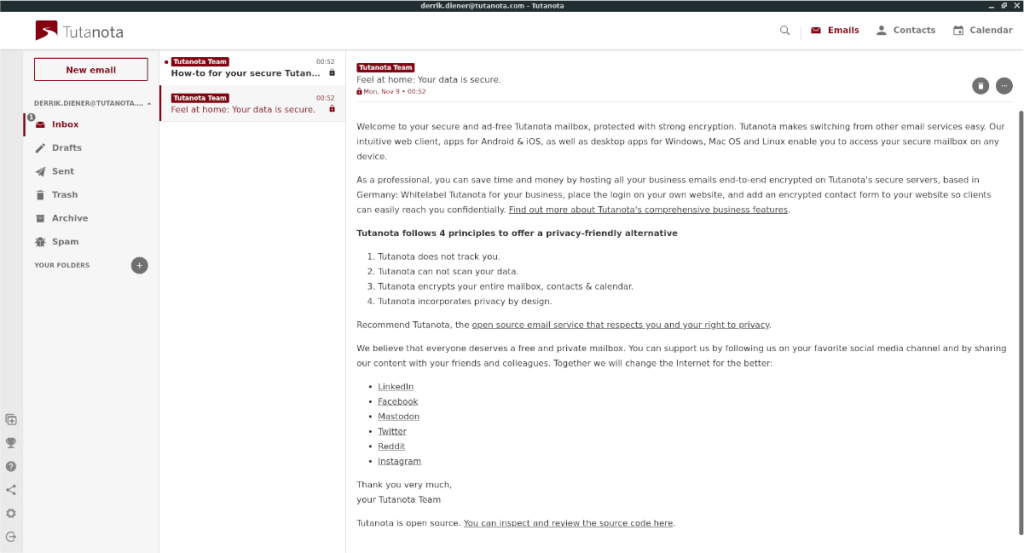
ควบคุมคอมพิวเตอร์ในเครือข่ายของคุณได้อย่างง่ายดายด้วย KontrolPack เชื่อมต่อและจัดการคอมพิวเตอร์ที่ใช้ระบบปฏิบัติการต่างๆ ได้อย่างง่ายดาย
คุณต้องการทำงานซ้ำๆ โดยอัตโนมัติหรือไม่? แทนที่จะต้องกดปุ่มซ้ำๆ หลายครั้งด้วยตนเอง จะดีกว่าไหมถ้ามีแอปพลิเคชัน
iDownloade เป็นเครื่องมือข้ามแพลตฟอร์มที่ช่วยให้ผู้ใช้สามารถดาวน์โหลดเนื้อหาที่ไม่มี DRM จากบริการ iPlayer ของ BBC ได้ โดยสามารถดาวน์โหลดวิดีโอทั้งสองในรูปแบบ .mov ได้
เราได้ครอบคลุมคุณลักษณะของ Outlook 2010 ไว้อย่างละเอียดแล้ว แต่เนื่องจากจะไม่เปิดตัวก่อนเดือนมิถุนายน 2010 จึงถึงเวลาที่จะมาดู Thunderbird 3
นานๆ ทีทุกคนก็อยากพักบ้าง ถ้าอยากเล่นเกมสนุกๆ ลองเล่น Flight Gear ดูสิ เป็นเกมโอเพนซอร์สฟรีแบบมัลติแพลตฟอร์ม
MP3 Diags คือเครื่องมือขั้นสุดยอดสำหรับแก้ไขปัญหาในคอลเลกชันเพลงของคุณ สามารถแท็กไฟล์ MP3 ของคุณได้อย่างถูกต้อง เพิ่มปกอัลบั้มที่หายไป และแก้ไข VBR
เช่นเดียวกับ Google Wave, Google Voice ได้สร้างกระแสฮือฮาไปทั่วโลก Google มุ่งมั่นที่จะเปลี่ยนแปลงวิธีการสื่อสารของเรา และนับตั้งแต่นั้นมาก็กำลังกลายเป็น...
มีเครื่องมือมากมายที่ช่วยให้ผู้ใช้ Flickr สามารถดาวน์โหลดรูปภาพคุณภาพสูงได้ แต่มีวิธีดาวน์โหลด Flickr Favorites บ้างไหม? เมื่อเร็ว ๆ นี้เราได้...
การสุ่มตัวอย่างคืออะไร? ตามข้อมูลของ Wikipedia “คือการนำส่วนหนึ่งหรือตัวอย่างจากการบันทึกเสียงหนึ่งมาใช้ซ้ำเป็นเครื่องดนตรีหรือ...
Google Sites เป็นบริการจาก Google ที่ช่วยให้ผู้ใช้โฮสต์เว็บไซต์บนเซิร์ฟเวอร์ของ Google แต่มีปัญหาหนึ่งคือไม่มีตัวเลือกสำรองข้อมูลในตัว



![ดาวน์โหลด FlightGear Flight Simulator ฟรี [สนุกเลย] ดาวน์โหลด FlightGear Flight Simulator ฟรี [สนุกเลย]](https://tips.webtech360.com/resources8/r252/image-7634-0829093738400.jpg)




